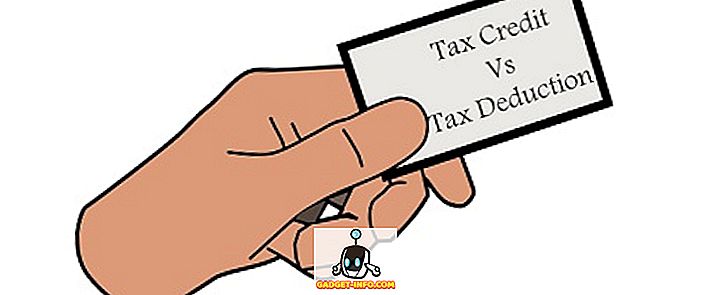Si tiene un dispositivo iOS, es probable que utilice iTunes para acceder a algunos de los contenidos comprados, como música, películas y programas de televisión. Este software que está disponible para PC Mac y Windows usa un sistema de autorización para asegurarse de que solo un número limitado de computadoras tengan acceso a los artículos que compró en la tienda. El proceso es bastante similar a cómo funciona un DRM, y Apple actualmente le permite autorizar solo hasta 5 computadoras en un momento dado. Por lo tanto, si ha intentado acceder a su biblioteca de iTunes desde varias computadoras en el pasado, es posible que haya alcanzado el límite. Por lo tanto, tendrá que desautorizar una de las computadoras que no se está utilizando actualmente, antes de poder autorizar y acceder al contenido comprado en una nueva máquina. Bueno, si está interesado en hacer esto, veamos cómo desautorizar una computadora en iTunes:
Desautorizar una computadora en iTunes
El siguiente procedimiento es solo para desautorizar una computadora, y para hacer esto, debe iniciar sesión en esa computadora específica. Una vez hecho esto, simplemente siga los pasos a continuación para hacer esto en un santiamén:
- Abra iTunes en la computadora y haga clic en la opción de configuración " Cuenta" ubicada debajo del control deslizante de volumen. Ahora, dirígete a "Autorizaciones" .

- Ahora, haga clic en "Deauthorize This Computer" y espere a que aparezca la ventana emergente.

- Ahora se le pedirá que escriba su ID de Apple y contraseña. Una vez hecho esto, haga clic en "Desautorizar" para confirmar y eliminar su computadora de la lista Autorizada.

Desautorizar todas las computadoras en iTunes
Si actualmente tiene acceso a una sola computadora, utilice el siguiente procedimiento para eliminar todas las computadoras autorizadas inaccesibles sin necesidad de iniciar sesión en cada una de ellas individualmente:
- Abra iTunes en su computadora y haga clic en la configuración de "Cuenta" ubicada justo debajo de los controles de medios. Ahora, haga clic en "Ver mi cuenta" . Inicie sesión con su ID de Apple y contraseña cuando se le solicite.

- Accederás a la página de información de la cuenta. Aquí, haga clic en la opción "Desautorizar todo" ubicada en la parte inferior de la sección de resumen de ID de Apple.

- Cuando se le solicite que confirme el proceso, haga clic en "Desautorizar todo" para eliminar todos los equipos de la lista de Autorizados.

VEA TAMBIÉN: Cómo configurar y usar Compartir en casa de iTunes
Listo para desautorizar la computadora en iTunes?
Al desautorizar una computadora, se bloquea el acceso a cierto contenido comprado en la tienda de iTunes, como música, películas y programas de televisión. Una vez que desautorice su computadora, no se eliminará ninguno de los contenidos que tiene en su computadora. En su lugar, la máquina solo estará bloqueada para acceder al contenido protegido. Para volver a acceder a todo el contenido, deberá autorizar la computadora de manera similar. Se recomienda desautorizar su computadora antes de vender su dispositivo iOS o enviarlo para su reparación. Entonces, ¿están listos para desautorizar las computadoras no utilizadas para asegurarse de no cruzar el límite? Háganos saber cómo fue el proceso, simplemente escribiendo algunas palabras en la sección de comentarios a continuación.